关于微博如何分享到微信的问题解答
一、首先打开腾讯微博,找到想要分享的内容,如下图所示:
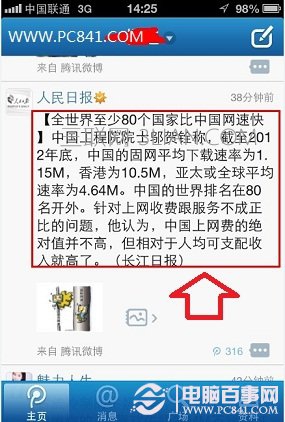
腾讯微博内容
二、 然后我们进入到微博详情以后,请点击右上角的“更多”选项按钮,如下图所示:

三、接下来在弹出的功能菜单中点击“分享到朋友圈”当然也可以分享给指定的朋友,如下图所示:
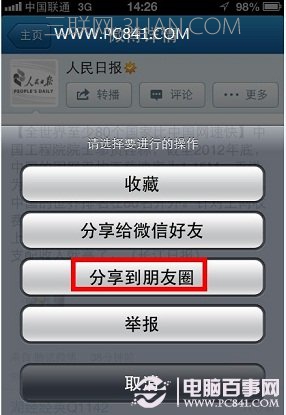
四、 选择分享到朋友圈以后,软件会自动调用微信应用程序,输入分享文字或表情,点击“发送”即可,如下图所示:
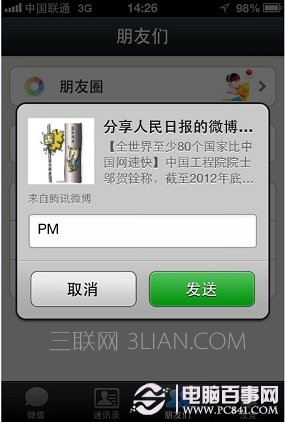
如上图,我们必须输入文字或表情才可成功发送到微信朋友圈,大家可以随便输入一些描述即可。
五、接下来我们就可以看到刚刚在微博里分享的内容已经出现在微信朋友圈里了,如下图所示:
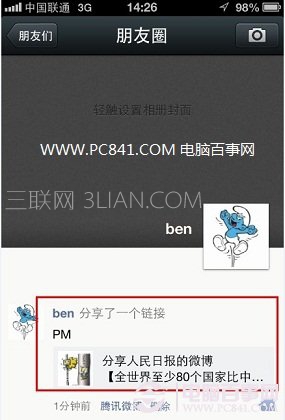
六、 点击我们刚刚分享到微信的内容,就可以在微信中看到从微博中分享过来的内容了。如下图所示:
















